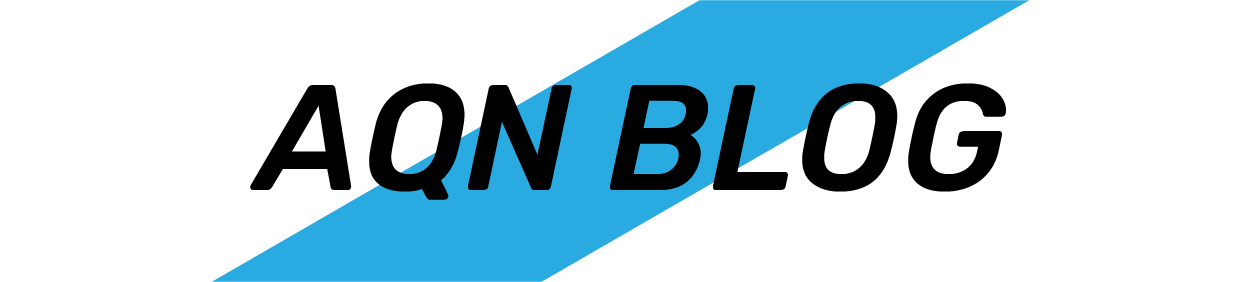目次
【サイト開設】WordPressとエックスサーバーの設定方法
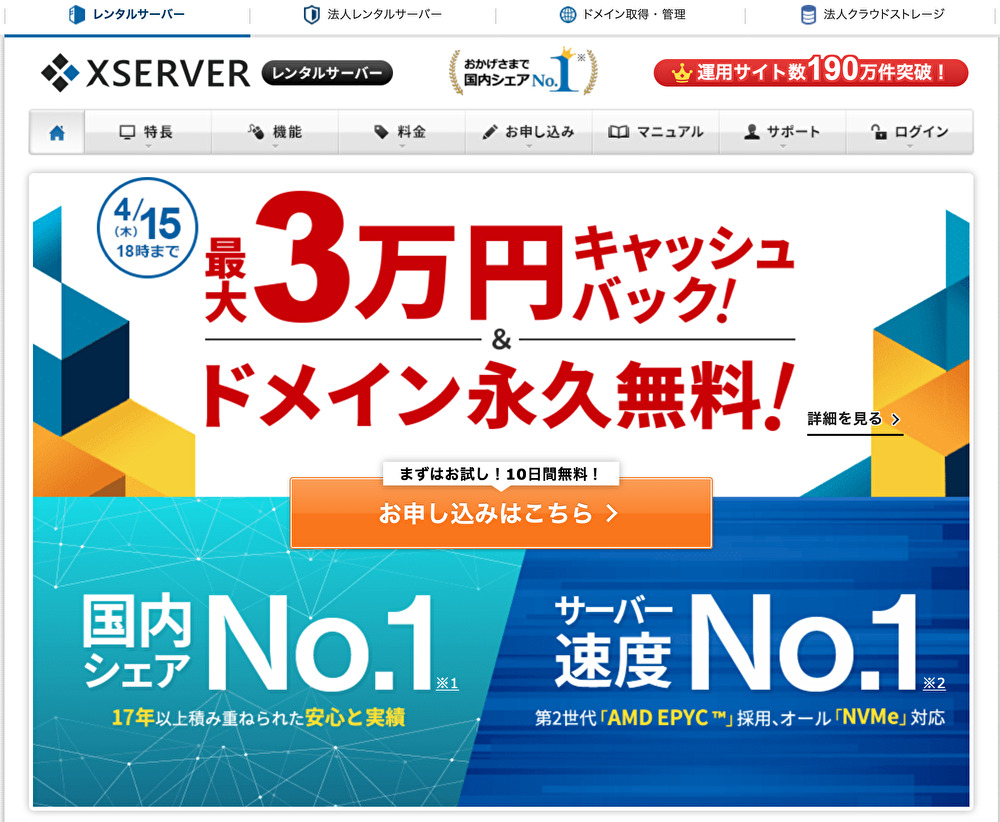
WordPressとサーバーを一緒に設定する方法
ブログやアフィリエイトを副業として開始したい方に向けて、WordPressとエックスサーバーを一緒に設定出来る方法を画像を使って解説します。
ステップ1
エックスサーバーへアクセスします。
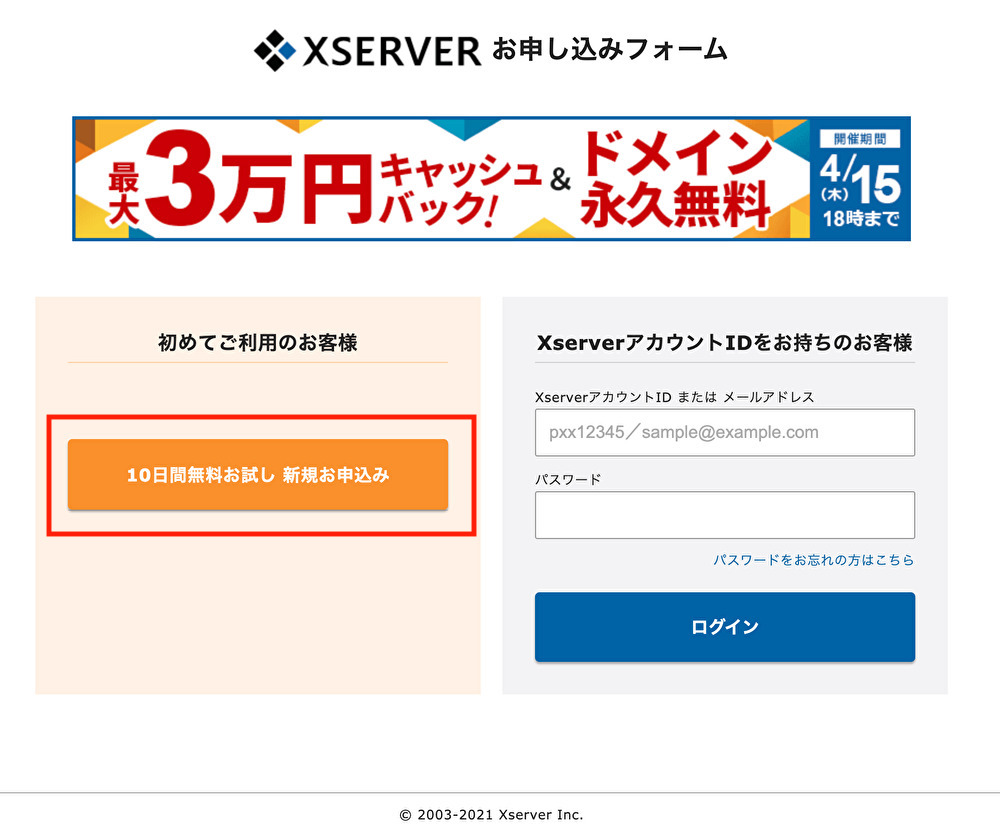
- 新規申込をクリックします。
ステップ2
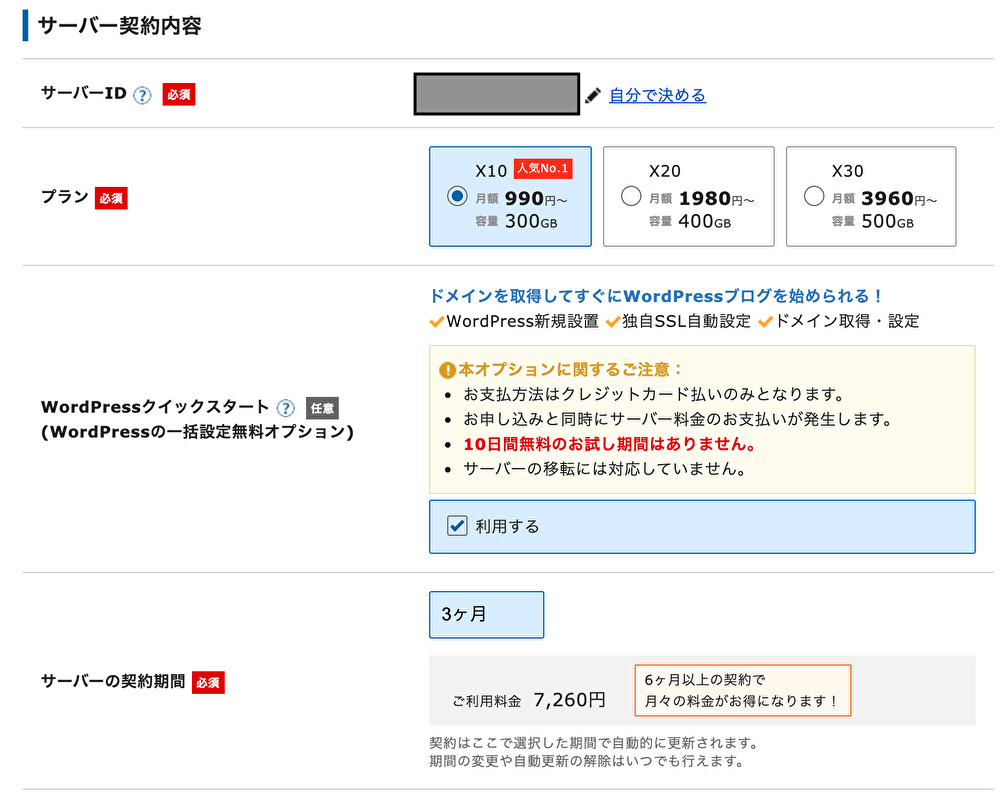
- サーバーIDは、そのままで大丈夫です。
- X10プランを選択します。
- WordPressクイックスタートの「利用する」にチェックを入れます。
- サーバーの契約期間は長いほどお得です。
ステップ3
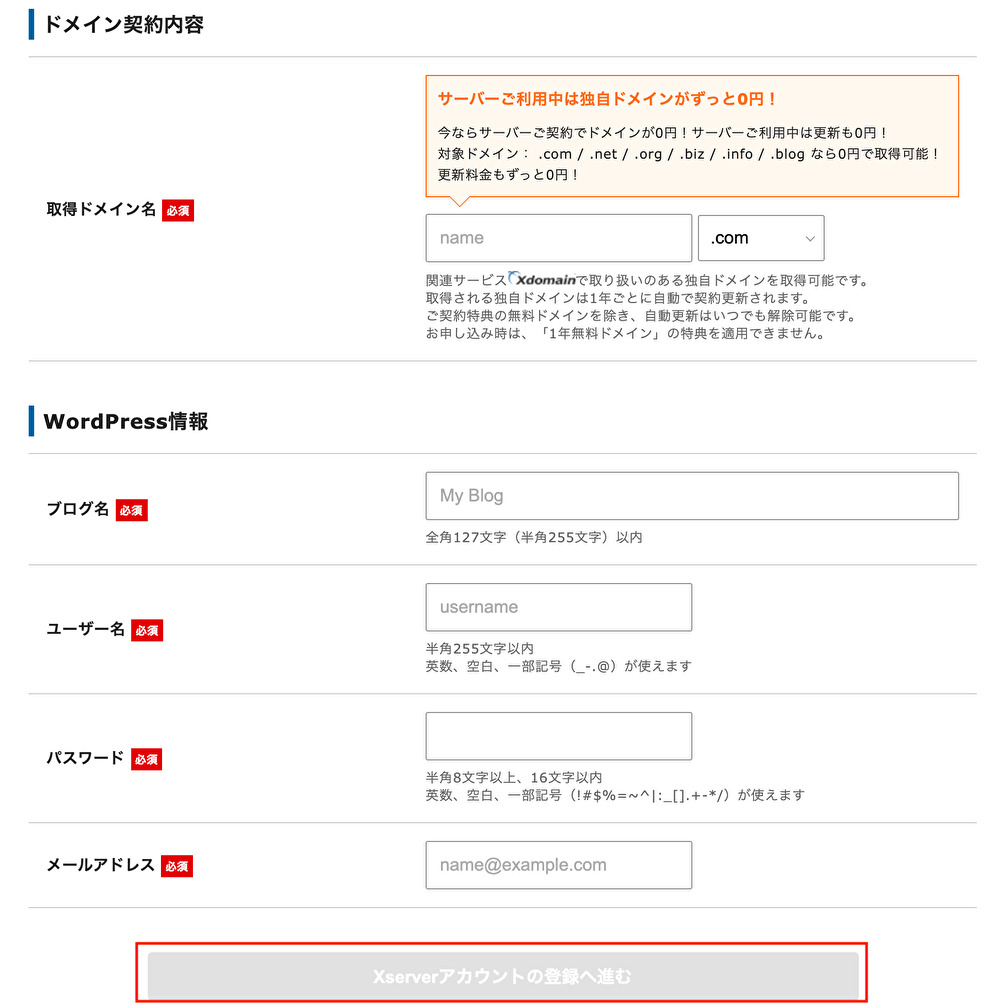
- 取得ドメイン名は、サイトのURLになります。基本的には変更しないので慎重に選びましょう。
- ブログ名は、検索結果に反映されます。慎重に選びましょう。
- ユーザー名は、サイト訪問者に見られても良い名前にしましょう。
- WordPress管理画面にログインするためのパスワードです。忘れると編集出来ないので忘れないように注意しましょう。
- 必要事項を入力したら、「Xserverアカウントの登録へ進む」をクリック。
ステップ4
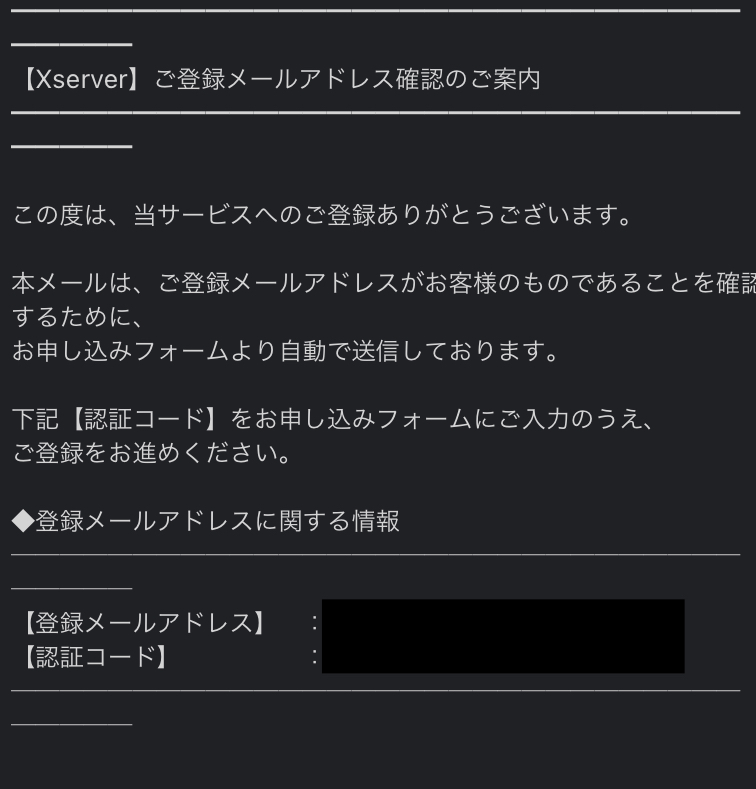
- 登録したメールアドレスに認証コードは送られます。
ステップ5
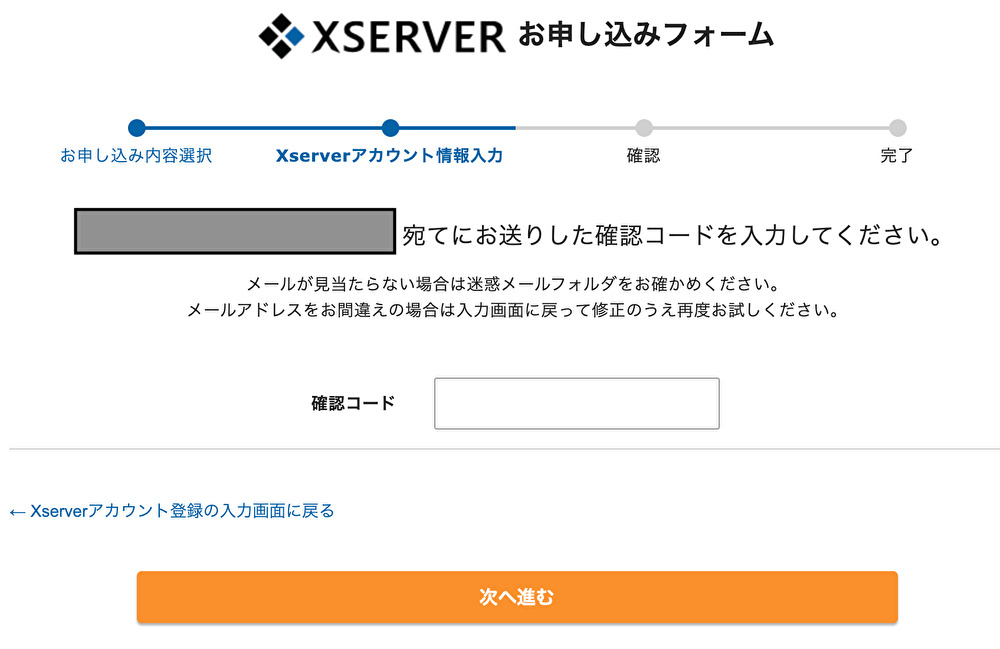
- 登録したメールアドレスに送られた、認証コードを入力します。
- 確認コードを入力したら、「次へ進む」をクリック。
ステップ6
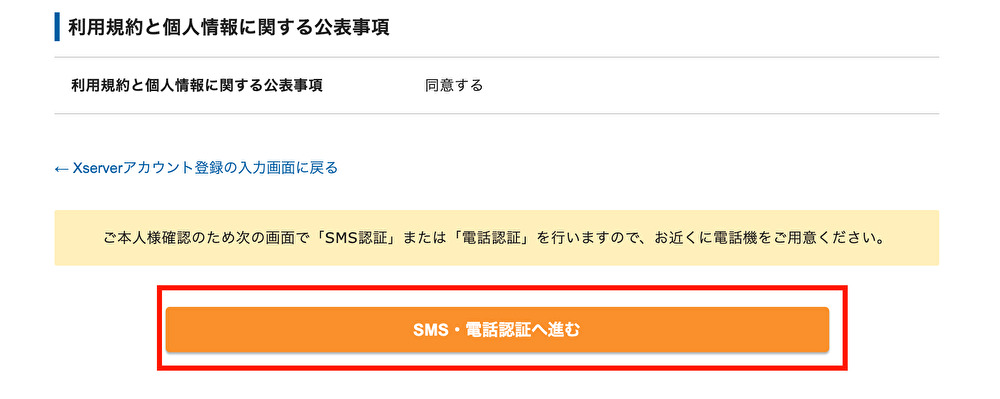
- 住所、クレジットカード情報などを入力します。
- 個人情報を入力したら、「SMS・電話認証へ進む」をクリック。
ステップ7
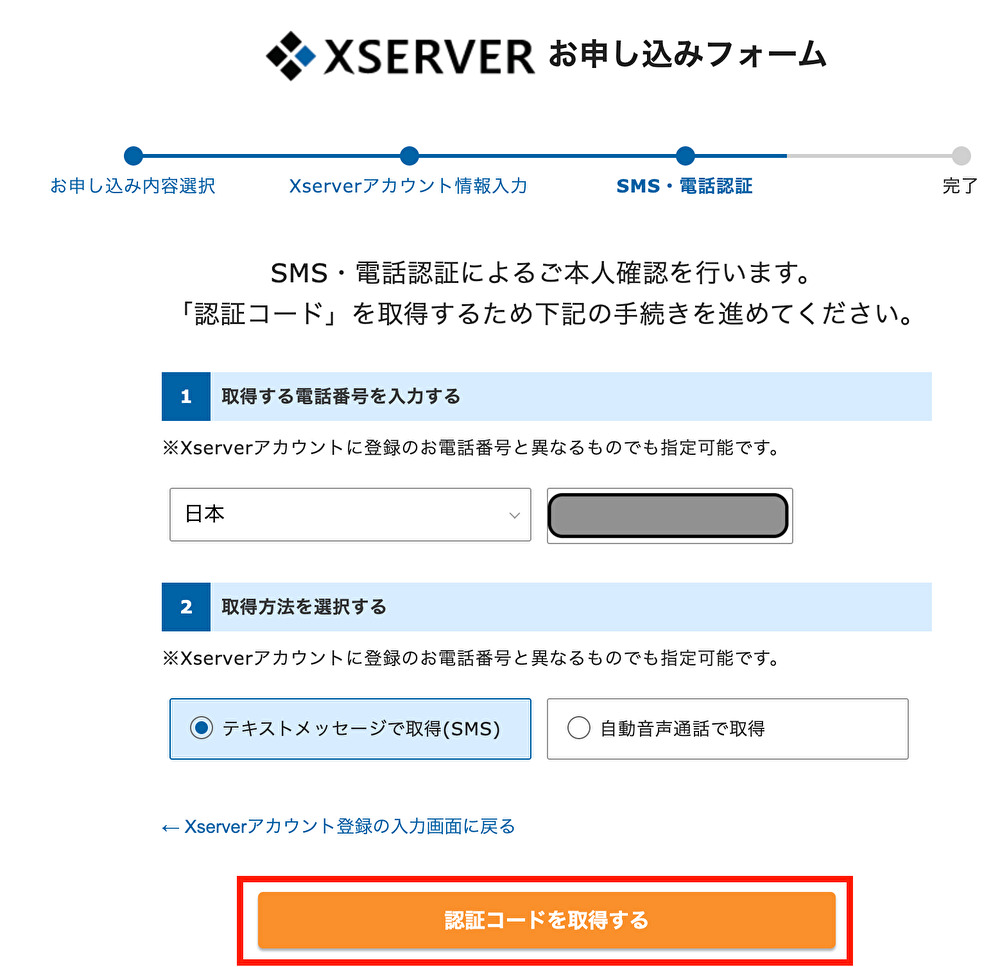
- 電話認証を行います。
- 取得方法は、お好きな方を洗濯してください。
ステップ8
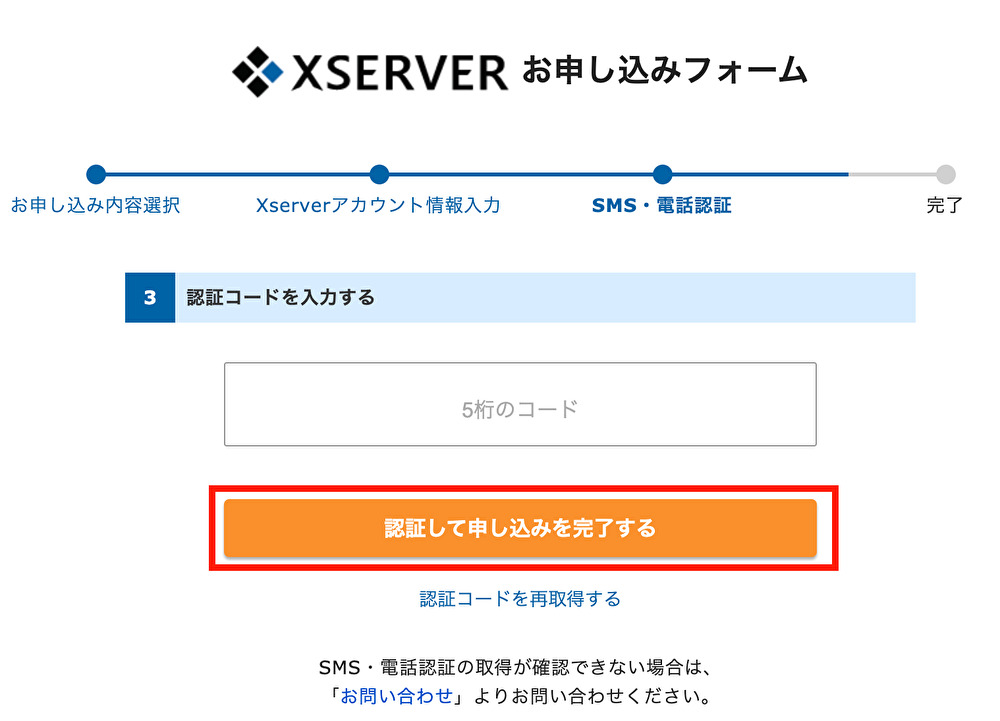
- 電話認証で通知された5桁のコードを入力します。
- 入力したら「認証して申し込みを完了する」をクリック。
ステップ9
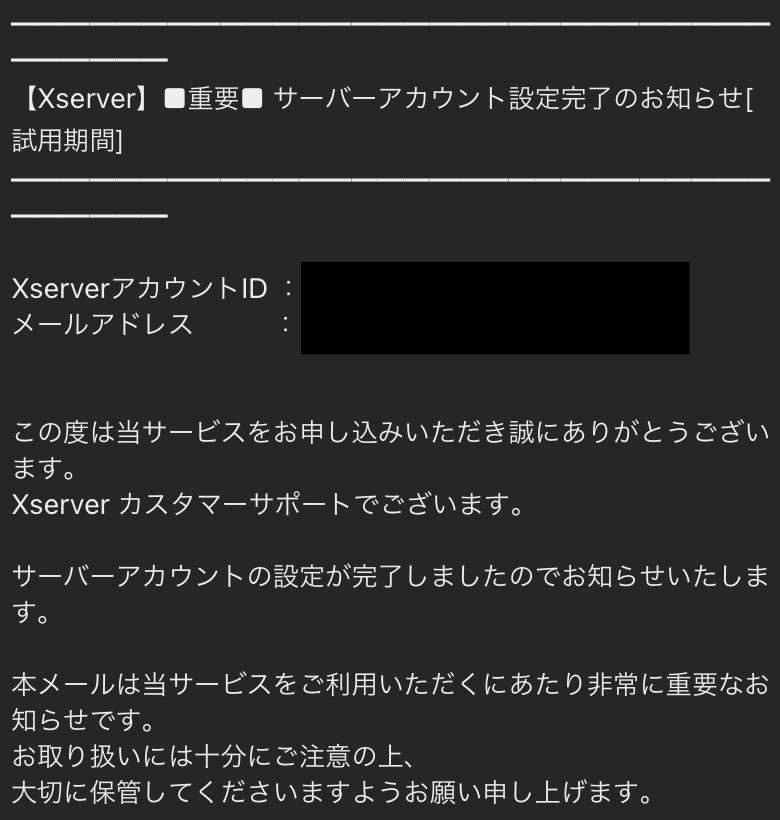
- 上記の通り、登録したメールアドレスに設定完了メールが送られてきたら、設定完了です。お疲れ様でした!
最後に
エックスサーバーでは、様々なキャンペーンを実施しているので契約前にチェックしておくとがおすすめです。WordPressのインストールも上記設定で楽々設定することが出来るという点でもエックスサーバーをおすすめしています。